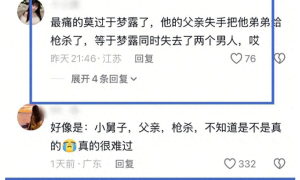一、连接原因
- 网络电视需求:现代机顶盒大多需要联网才能观看在线视频、使用智能功能
- 无线便利性:WiFi连接避免了布线的麻烦,特别适合装修完成的家庭
- 多设备共享:通过路由器可让多个设备共享同一网络资源
- 功能扩展:联网后机顶盒可进行系统升级、安装应用等操作
二、连接前准备
- 确认设备支持:
- 检查机顶盒是否具备WiFi功能(查看说明书或设备背面参数)
- 确认路由器已开启无线功能并正常工作
- 准备信息:
- WiFi名称(SSID)
- WiFi密码
- 路由器管理密码(可选,用于高级设置)
三、详细连接步骤
方法一:通过机顶盒设置界面连接
- 开机进入主界面:
- 接通机顶盒电源,等待启动完成
- 使用遥控器选择”设置”或”系统设置”
- 进入网络设置:
- 选择”网络设置”或”网络连接”
- 选择”无线网络”或”WiFi连接”
- 搜索WiFi信号:
- 系统会自动搜索可用WiFi网络
- 等待列表刷新(约10-30秒)
- 选择您的路由器:
- 在列表中找到您的WiFi名称(SSID)
- 如果未显示,尝试点击”刷新”或”重新搜索”
- 输入密码连接:
- 选择您的WiFi后,系统会提示输入密码
- 使用遥控器或虚拟键盘输入正确密码
- 注意大小写和特殊字符
- 确认连接:
- 选择”连接”或”确定”
- 等待连接成功提示(通常几秒到一分钟)
- 测试连接:
- 返回主界面,尝试打开一个在线视频或应用
- 如能正常播放,说明连接成功
方法二:通过WPS一键连接(如支持)
- 确认设备支持:
- 检查机顶盒和路由器是否都有WPS功能
- 通常在设备背面有WPS按钮或标识
- 启动WPS模式:
- 在路由器上按下WPS按钮(通常需长按2-3秒)
- 路由器WPS指示灯开始闪烁
- 机顶盒端操作:
- 在机顶盒网络设置中选择”WPS连接”
- 等待自动配对(约1-2分钟)
- 完成连接:
- 系统会显示连接成功提示
- 无需输入密码即可完成连接
四、常见问题及解决方法
- 搜不到WiFi信号:
- 检查路由器是否正常工作,指示灯是否亮起
- 尝试将机顶盒靠近路由器(排除距离问题)
- 检查路由器是否开启了无线广播(SSID广播)
- 连接失败:
- 确认输入的密码是否正确
- 尝试重启路由器和机顶盒
- 检查路由器是否设置了MAC地址过滤
- 连接成功但无法上网:
- 检查路由器是否正常联网(用其他设备测试)
- 尝试更改路由器的无线信道(避免干扰)
- 检查机顶盒是否获取到了正确的IP地址
- 信号弱/不稳定:
- 调整路由器位置,减少障碍物
- 避免将路由器放在金属物体附近
- 考虑使用WiFi信号放大器或Mesh网络系统
五、高级设置建议
- 固定IP地址(可选):
- 在网络设置中选择”静态IP”而非”DHCP”
- 手动输入IP地址、子网掩码、网关和DNS
- 可避免IP冲突和提高连接稳定性
- 更改DNS服务器(可选):
- 使用公共DNS如114.114.114.114或8.8.8.8
- 可能提高解析速度和访问稳定性
- 频段选择:
- 双频路由器可选择5GHz频段(速度更快,干扰更少)
- 2.4GHz频段穿墙能力更好但速度较慢
六、安全注意事项
- 密码安全:
- 使用强密码(字母+数字+符号组合)
- 定期更换WiFi密码
- 网络加密:
- 确保路由器使用WPA2或WPA3加密
- 避免使用已淘汰的WEP加密
- 固件更新:
- 定期更新机顶盒和路由器的固件
- 修复安全漏洞,提高性能
七、不同品牌机顶盒的特殊操作
- 小米盒子:
- 设置路径:首页→右上角设置→网络设置→无线网络
- 华为盒子:
- 设置路径:首页→设置→网络→无线网络
- 天猫魔盒:
- 设置路径:首页→系统设置→网络→无线网络
- Apple TV:
- 设置路径:设置→网络→WiFi
八、有线连接与无线连接的比较
| 比较项 | 无线连接(WiFi) | 有线连接(网线) |
|---|---|---|
| 稳定性 | 可能受干扰 | 非常稳定 |
| 速度 | 取决于信号强度 | 通常更快更稳定 |
| 便利性 | 无需布线 | 需要布线 |
| 延迟 | 较高 | 较低 |
| 适用场景 | 普通视频观看 | 4K/8K高清、游戏等 |
九、总结
通过以上步骤,您应该能够成功将机顶盒连接到WiFi路由器。无线连接提供了便利性和灵活性,特别适合不想布线的家庭环境。如遇到持续性问题,可考虑使用有线连接或升级网络设备。定期检查网络设置和更新设备固件,可确保最佳观看体验。